给卡通城堡图片制作出星空动漫效果 Photoshop图片特效教程
0玖玖0 人气:1Photoshop图片特效教程:给卡通城堡图片制作出星空动漫效果。效果图:

素材:

操作步骤:
第一步:抠图

我们需要将城堡都抠出来,这里小曼利用的是快速选择工具+通道进行抠图(抠图细节小曼不在讲解)
抠图后:

第二步:明暗关系处理
将抠下来的城堡放到天空上,发现很违和,因为城堡亮度太亮,而天空素材是夜景,所以我们需要将城堡的亮度进行压暗。

在城堡素材上方新建一个曲线工具对城堡亮度进行调整:
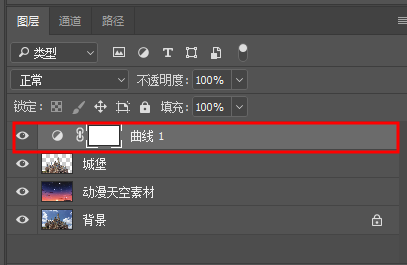
这时如果调整曲线,不仅仅城堡亮度会发生变化,而且城堡素材下面的动漫天空素材亮度也会发生变化,所以我们需要进行以下操作:使得曲线亮度调整只对城堡素材起作用。
我们可以曲线图层上右键:选择创建剪切蒙版。
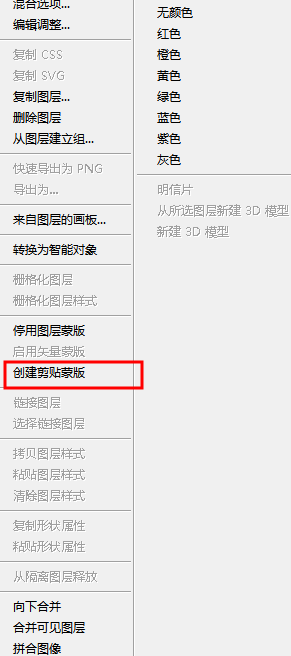
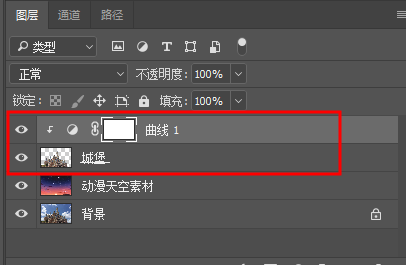
这样的话,我们调整曲线,只会使得曲线下面的城堡素材亮度发生变化。
我们压低曲线:
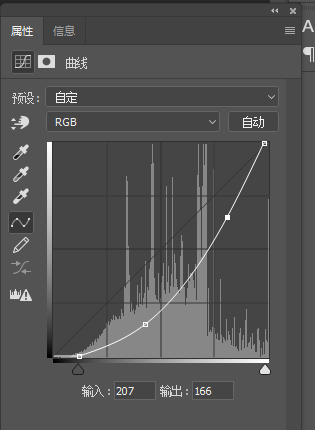
调整后:

虽然城堡变暗了,但是天空素材和城堡明暗关系还是差点,这是因为动漫天空的明暗是这样:
由右上角到左下角慢慢变暗。
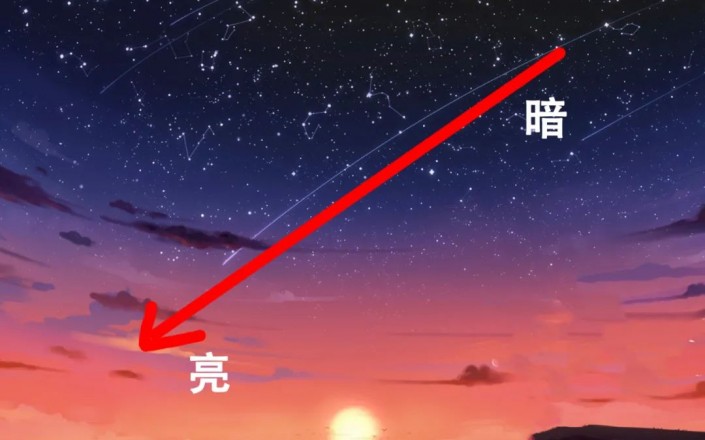
所以城堡的明暗也应该是这样:由右上角到左下角慢慢变暗。

所以我们需要再次新建两个曲线:一个曲线用来压暗,一个用来提亮。(同样也需要对曲线图层进行:右键—选择创建剪切蒙版)
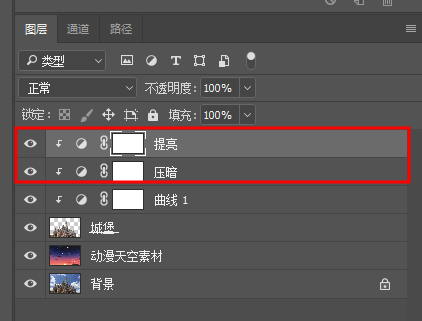
压暗曲线:
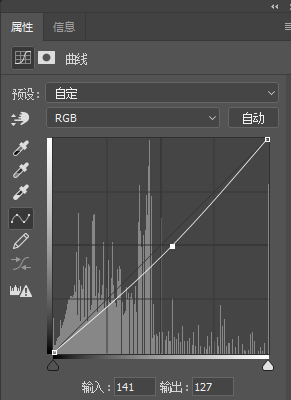
提亮曲线:
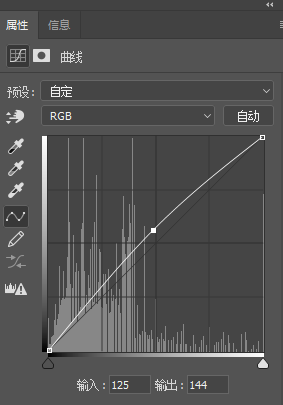
下面我们需要将压暗曲线和提亮曲线蒙版填充黑色。选择编辑—填充。
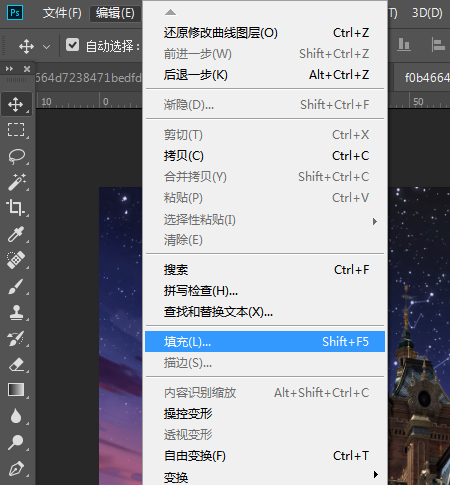
然后内容选择颜色—选择黑色就行。
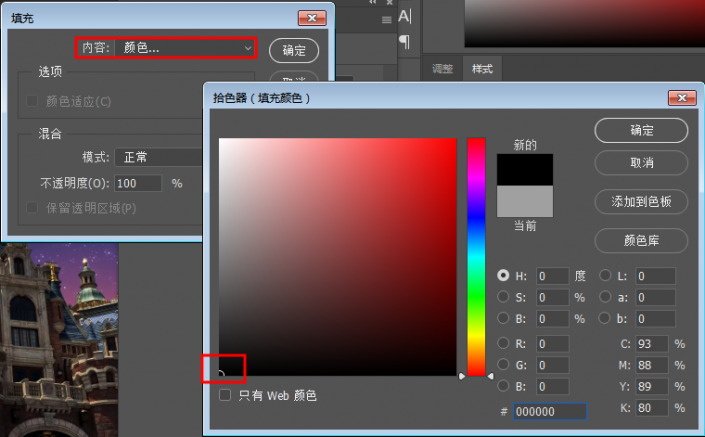
填充效果:
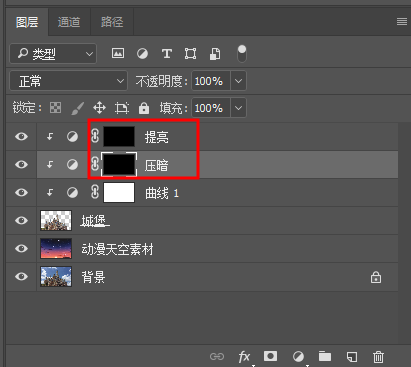
下面我们选择渐变工具:
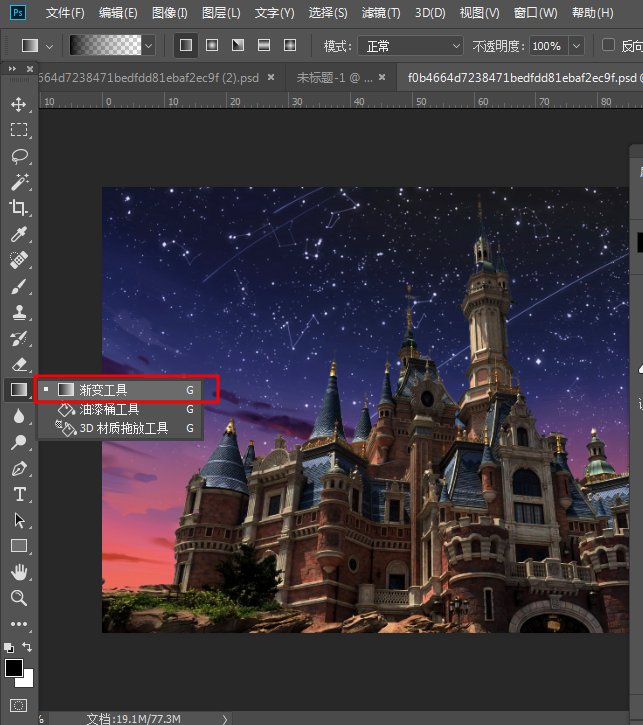
然后点击最上边:右白色渐变
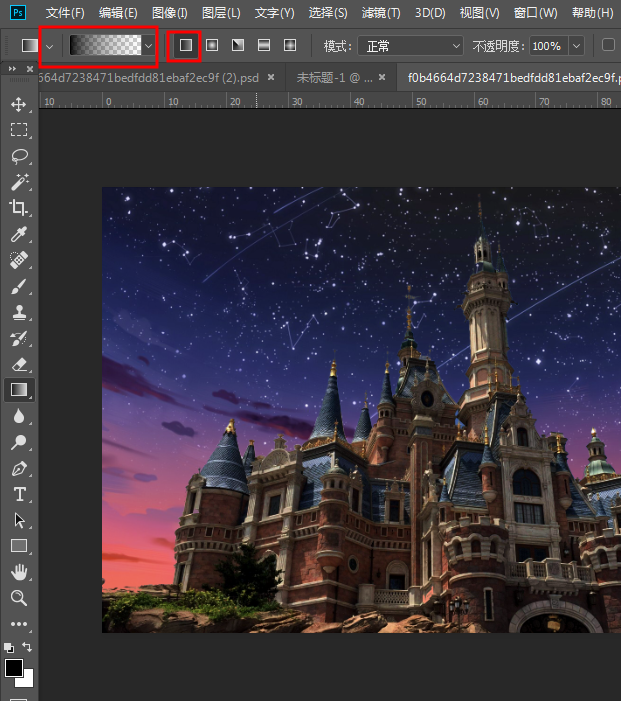
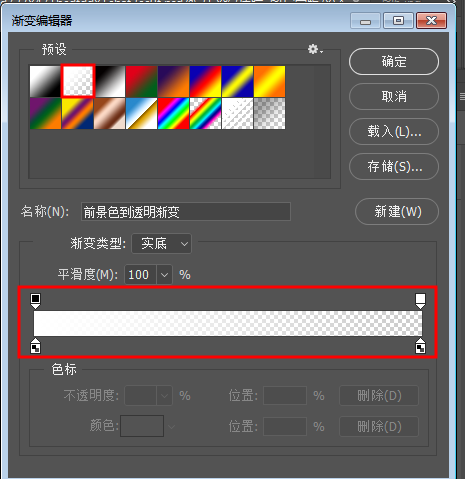
然后哪里需要压暗,就在压暗曲线的蒙版上进行渐变工具操作。哪里需要提亮,就在提亮曲线的蒙版上进行渐变工具操作。渐变映射调整前后对比图:

第三步:素材之间的色彩关系处理。我们以动漫天空素材色调为准,动漫天空的素材色彩是有蓝色、有红色,分析天空色彩时我们从三个方面分析:阴影、中间调、高光。
动漫天空素材色彩:阴影是最上面的蓝色天空是偏蓝的,中间调整体是偏洋红色的,高光是最底下是偏红色的。所以我们需要对城堡进行色彩调整。这里色彩调整,我们选择“色彩平衡工具”:
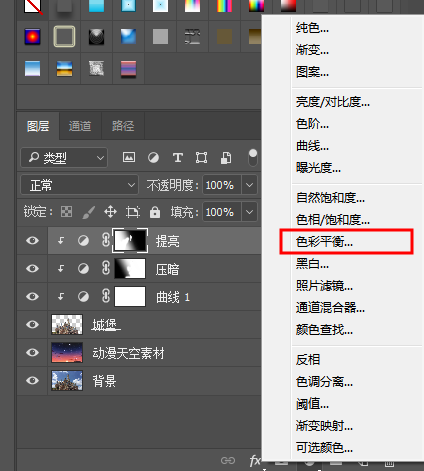
同样也需要对色彩平衡工具图层右键—创建剪切蒙版操作。在色彩平衡工具,我们可以对城堡画面的阴影、中间调、高光加入颜色。
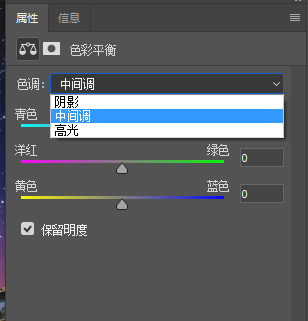
阴影:加入蓝色。
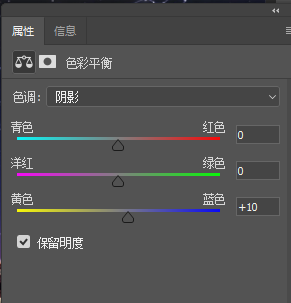
中间调:加入洋红色。
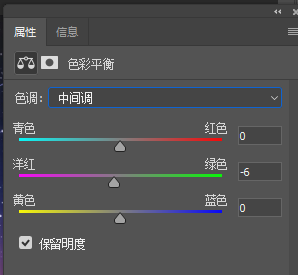
高光:加入红色。

调整后:

第四步:整体调整
之前的操作都是针对城堡进行调整,而如果需要让两张照片色彩明暗大体相同,需要进行整体调整,我们可以安卓快捷键shift+ctrl+alt+e键合成为一个新的图层。
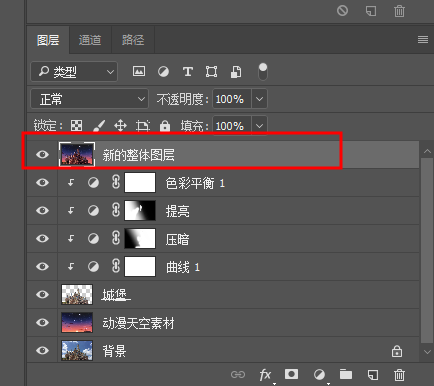
下面进入camera raw滤镜进行整体调整:

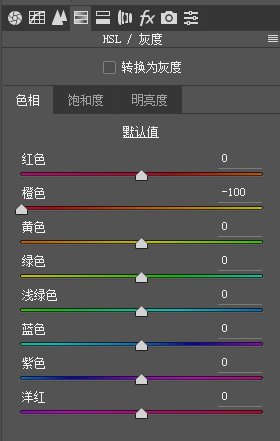
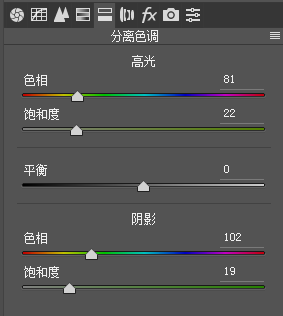
完成:

加载全部内容